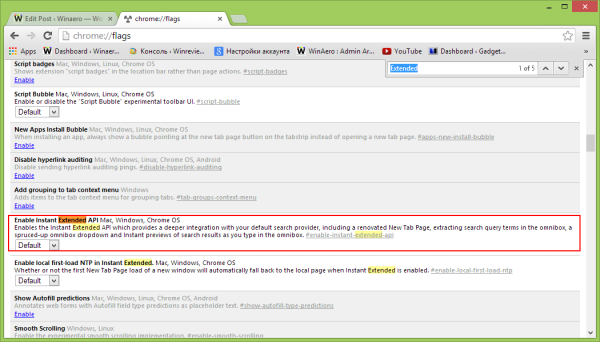Nekatere različice brskalnika Google Chrome za Windows in Android so pred kratkim predstavile posodobljeno stran »Nov zavihek«, na kateri je na strani vidno iskalno polje Google Google trdi, da so to spremembo izvedli, ker uporabniki niso odkrili, da lahko iščejo v naslovni vrstici, in so še vedno iskali Google.com.
Če pa niste zadovoljni z besedilnim poljem »Išči« nad sličicami najbolj obiskanih spletnih mest, ga boste morda želeli onemogočiti. Stara dobra funkcija »Nov zavihek« je imela nekaj res uporabnih funkcij, kot je nedavno zaprto zavihki, vključno z zavihki drugih naprav. Če vas zanima vrnitev teh funkcij, so tukaj preprosta navodila, kako onemogočiti iskanje na strani »Nov zavihek« v Google Chromu.
kako spremenim, kateri gmail račun je moj privzeti
kako nadzorovati Amazon požarno televizijo brez daljinskega upravljalnika
- V naslovno vrstico brskalnika Google Chrome vnesite naslednje:
chrome: // flags
 Pritisnite Enter.
Pritisnite Enter. - Poiščite nastavitev, imenovano »Omogoči takojšnji razširjeni API«. Lahko pritisnete Ctrl + F in poiščete nastavitev, tako da je ni treba ročno poiskati.
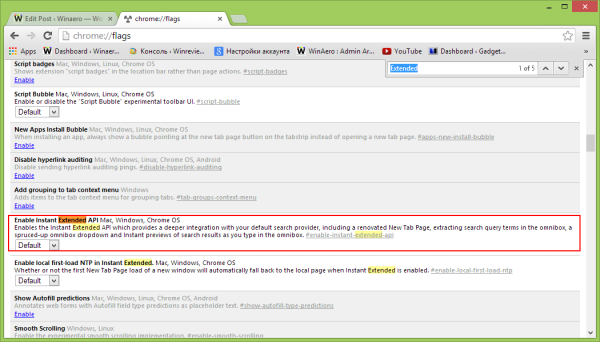
- Nastavite na 'Disabled'.

To je to. Znova zaženite brskalnik Google Chrome, da začnejo spremembe veljati. Vaša stran »Nov zavihek« v brskalniku Google Chrome se bo spremenila iz naslednjega:

za to:

Posodobitev: Google je to nastavitev odstranil v novejših različicah Chroma. Kot rešitev lahko prenesite razširitev za Chrome, imenovano Preusmeritev novega zavihka!

 Pritisnite Enter.
Pritisnite Enter.